微信公众号文章中的图片怎么设置分组?
有的时候编辑微信公众号需要大量的图片,但是有些图片,比如Log之类的图片会常用,如果每一次都要上传的话是非常麻烦的事情,那么这时候该怎么办呢,才能更好的管理图片呢?小编这里介绍一种简单的方法。

1、登录公众微信号,找到素材管理栏。
首先登录上微信公众号,然后找到右侧的素材管理栏,点击进去,这时候会出现一些素材信息,这些都是你上传到公众号的东西或者是你编辑的。
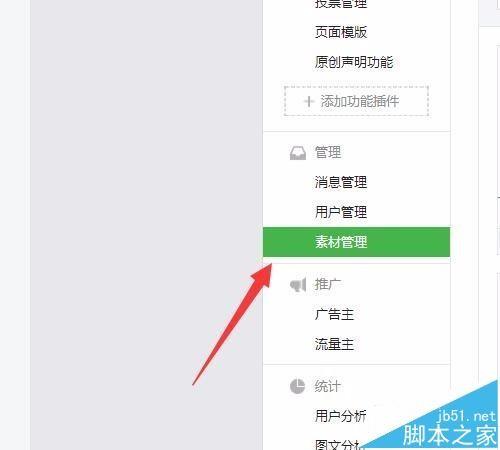
2、找到素材管理中的图片一栏。
素材管理中有很多的素材,包括图文、视频、语音和图片,我们要编辑的地方是放在图片中的,找到图片,切换过去。

3、查看需要的图片。
在图片页面可以看到很多你以往在编辑图文消息的图片素材,这时候可以看到,小编这里并没有对图片进行分组,很多图片还是很杂乱的,要找一张图片还是要费很多功夫的。
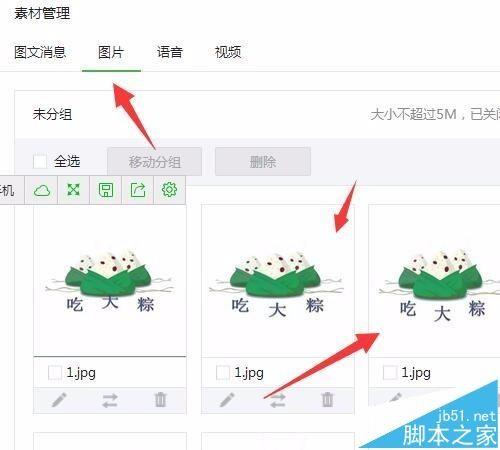
4、上传的时候图片不要超过5M。
小编这里没有分组,平台都会显现,在这里也可以上传需要用到的图片,并进行管理。

5、新建图片分组。
在右侧的新建分组按钮里点击,然后就可以直接进行设置了。

6、为分组起一个名字。
为分组起一个名字,然后点击确认就可以看到有一个新的分组生成。

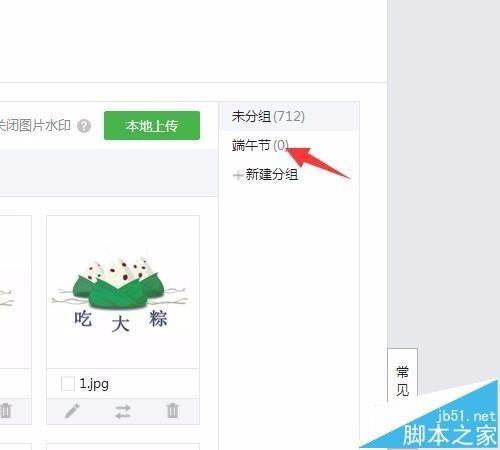
7、选择图片移到分组。
建立好分组后给分组里添加图片,在图片的左下角的方框上打个勾,这样就选中了图片,然后点击移动到分组,这时候就可以对图片进行移动。

8、移动到分组要选中。
选择好图片后再选择好分组,有的时候编辑多了就会有很多分组,在将图片移动到分组的时候一定要选择好分组前面的选项,然后点击确认即可。
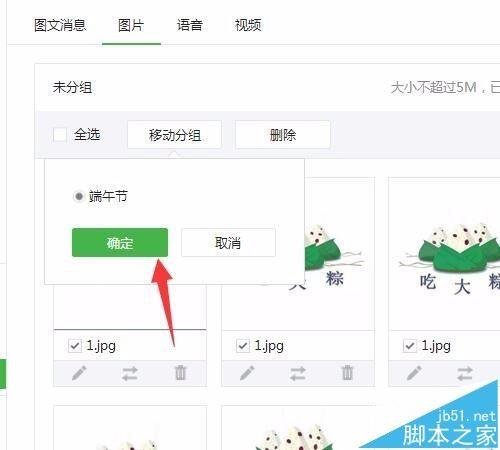
9、查看分组。
移动完图片后我们可以看到分组从刚才一张图片也没有到现在有多张图片,说明图片已经移动到分组里面了。
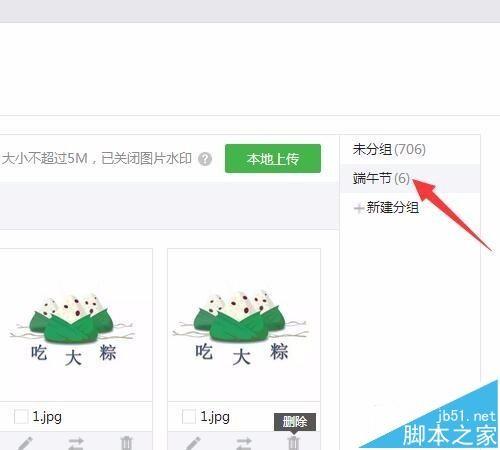
10、对分组进行别的设置。
移动完后可以看到分组里的每一张图片,这时候也可以继续为分组添加图片,或者上传图片,同时如果觉得分组没必要也可以选择删除。有了这个图片分组管理,对于以后的图文编辑减少了不少的无用功呢。

注意事项:
好好管理,你的公众微信号越越来越多粉丝的。

